TFTP32的使用说明
Tftpd32使用说明

平时我们传送文件时,往往是通过FTP、邮箱或是QQ等。
但事实上,我们并非整天在传送文件,因而架个FTP服务器有点小题大做了,而用QQ传送又经常会受防火墙的制约,至于邮箱,附件大小就那么点,常常不够用,这时我们可以尝试另一种传送方式——Tftp。
Tftp全称为Trivial File Transfer Protocol,中文名叫简单文件传输协议。
大家可以从它的名称上看出,它适合传送“简单”的文件。
与FTP不同的是,它使用的是UDP的69端口,因此它可以穿越许多防火墙,不过它也有缺点,比如传送不可靠、没有密码验证等。
虽然如此,它还是非常适合传送小型文件的。
通过Ttfp传送文件时,需要设置和定制服务端及客户端。
比如我想从朋友的机器上下载文件,那就需要先把他的机器做成Tftp服务器,然后用我机器的客户端进行下载。
Windows 2000之后的操作系统自带有客户端,所以整个传送过程,事实上忙的是对方!下面我以从朋友机器上下载一些图片为例来说明一下Tftp的使用过程。
1.设置TFTP服务器将朋友的机器设置为TFTP服务器。
首先叫你的朋友把Tftpd32下载下来并解压(他可能很郁闷哦),然后打开Tftpd32(如图1),这时你朋友的机器就是一个Tftp服务器了。
软件默认Tftpd32的保存目录即为下载目录,换句话说,你要下载的文件需要放在Ttfpd32服务器的保存目录下才能被客户端下载。
更改Tftpd32下载目录的操作方法为:点击右上角的“Browse”,然后选择要下载的文件的保存目录。
不过经此设置后,以后你要想从你朋友机器上下载文件,就要让他先把文件放在更改后的下载目录里,而不是Tftpd32的保存目录了。
如果你朋友搞不清当前下载目录下到底有哪些文件,可以让他点击右上角的“Show Dir”进行查看(如图2)。
提示:a.要进行更人性化的设置,如下载的人数、下载端口等,可以点击“Settings”按钮;然后在“Tftp port(Tftp端口)”、“Max Retransmit(最大连接数)”等项上填写相应值,这里建议不要更改端口。
锐捷交换机TFTP使用方法

锐捷交换机TFTP使用方法实验三利用TFTP管理交换机配置实验1备份交换机配置到TFTP服务器【实验名称】备份交换机配置到TFTP服务器【实验目的】能够将交换机配置文件备份到TFTP服务器【背景描述】作为网络管理员,你在交换机上做好配置后,需要将其配置文件做备份,以备将来需要时用.本实验以一台S2126G交换机为例,交换机名为SwitchA.一台PC 机通过串口(COM)连接到交换机的控制(console)端口,通过网卡连接到交换机的fastethernet 0/1 端口.假设PC机的IP地址和网络掩码分别为192.168.0.137,255.255.255.0,PC 机上已安装和打开了TFTP Server程序,且在PC机已经准备好了新的交换机操作系统.【实现功能】保存交换机配置文件的备份.【实验拓扑】【实验设备】S3760(1台)【实验步骤】步骤1:在交换机上配置管理接口IP地址SwitchA(config)#interface vlan 1 !进入交换机管理接口配置模式SwitchA(config-if)#ip address 192.168.0.138 255.25 .255.0 !配置交换机管理接口IP地址SwitchA(config-if)#no shutdown !开启交换机管理接口验证测试:验证交换机管理IP地址已经配置和开启,TFTP服务器与交换机有网络连通性SwitchA#show ip interface !验证交换机管理IP地址已经配置,管理接口已开启SwitchA#ping 192.168.0.137 !验证交换机与TFTP服务器具有网络连通性步骤2:备份交换机配置.SwitchA#copy running-config startup-config!保存交换机的当前配置SwitchA#copy starup-config tftp: !备份交换机的配置到TFTP服务器Address of remote host []192.168.0.137 !按提示输入TFTP服务器IP地址Destination filename【config.text】? !选择要保存的配置文件名称%Success :Transmission success ,file length 302验证测试:验证已经保存的配置文件打开TFTP服务器上的配置文件 C:\config.text【注意事项】在备份交换机配置之前,须验证交换机与TFTP服务器具有网络连通性.实验2 从TFTP服务器恢复交换机配置【实验名称】从TFTP服务器恢复交换机配置【实验目的】能够从TFTP服务器恢复交换机配置.【背景描述】假设某台交换机的配置文件由于操作失误或者其他原因被破坏了,现在需要从TFTP服务器上的备份配置文件为恢复.本实验以一台S2126GG交换机为例,交换机名为SwitchA.一台PC 机通过串口(com)连接到交换机的控制(console)端口,通过网卡连接到交换机的fastethernet 0/1端口.假设PC机的IP地址和网络掩码分别为192.168.0.137,255.255.255.0,PC机上已安装和打开了TFTPServer程序,且在PC机已经准备好了新的交换机控制系统.【实验功能】使网络管理员可以将已有的配置恢复到交换机上.【实验拓扑】【实验设备】S3760(1台)【实验步骤】步骤1:在交换机上配置管理接口IP地址SwitchA(config)#interface vlan 1 !进入交换机管理接口配置模式SWitchA(config-if)#ip address 192.168.0.138 255.255.255.0 !配置交换机管理接口IP地址SwitchA(config-if)#no shutdown !开启交换机管理接口验证测试:验证交换机管理IP地址已经配置和开启,TFTP服务器与交换机有网络连通性SwitchA#show ip interface !验证交换机管理IP地址已经配置,管理接口已开启SwitchA#ping 192.168.0.137 !验证交换机与TFTP服务器具有网络连通性步骤2:加载交换机配置SwitchA#copy tftp:startup-config !加灾配置到交换机的初始配置文件中Source filename 【】? Config.text !按提示输入源文件名Address of remote host【】 192.168.0.137 !按提示输入TFTP 服务器的IP 地址%Success :Transmission success ,file length 302步骤3:重启交换机,使新的配置生效SwitchA#reload !重启交换机System configuration has been modified.Save ?【yes/no】:n !选择no Proceed with reload?【config】。
PXE无盘启动和网络GHOST指南
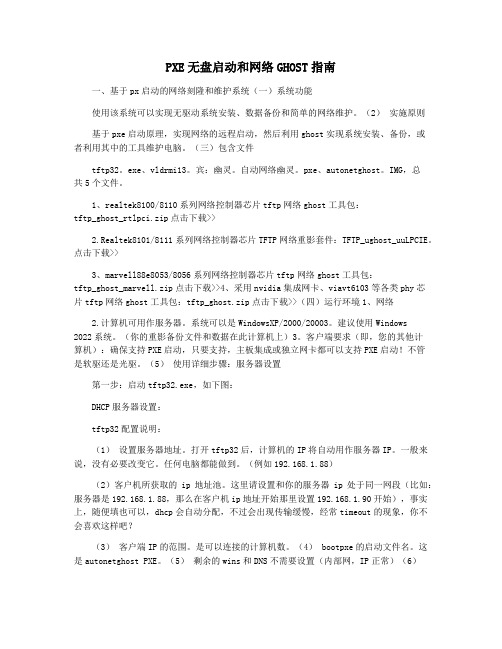
PXE无盘启动和网络GHOST指南一、基于px启动的网络刻隆和维护系统(一)系统功能使用该系统可以实现无驱动系统安装、数据备份和简单的网络维护。
(2)实施原则基于pxe启动原理,实现网络的远程启动,然后利用ghost实现系统安装、备份,或者利用其中的工具维护电脑。
(三)包含文件tftp32。
exe、vldrmi13。
宾:幽灵。
自动网络幽灵。
pxe、autonetghost。
IMG,总共5个文件。
1、realtek8100/8110系列网络控制器芯片tftp网络ghost工具包:tftp_ghost_rtlpci.zip点击下载>>2.Realtek8101/8111系列网络控制器芯片TFTP网络重影套件:TFTP_ughost_uuLPCIE。
点击下载>>3、marvell88e8053/8056系列网络控制器芯片tftp网络ghost工具包:tftp_ghost_marvell.zip点击下载>>4、采用nvidia集成网卡、viavt6103等各类phy芯片tftp网络ghost工具包:tftp_ghost.zip点击下载>>(四)运行环境1、网络2.计算机可用作服务器。
系统可以是WindowsXP/2000/20003。
建议使用Windows2022系统。
(你的重影备份文件和数据在此计算机上)3。
客户端要求(即,您的其他计算机):确保支持PXE启动,只要支持,主板集成或独立网卡都可以支持PXE启动!不管是软驱还是光驱。
(5)使用详细步骤:服务器设置第一步:启动tftp32.exe,如下图:DHCP服务器设置:tftp32配置说明:(1)设置服务器地址。
打开tftp32后,计算机的IP将自动用作服务器IP。
一般来说,没有必要改变它。
任何电脑都能做到。
(例如192.168.1.88)(2)客户机所获取的ip地址池。
这里请设置和你的服务器ip处于同一网段(比如:服务器是192.168.1.88,那么在客户机ip地址开始那里设置192.168.1.90开始),事实上,随便填也可以,dhcp会自动分配,不过会出现传输缓慢,经常timeout的现象,你不会喜欢这样吧?(3)客户端IP的范围。
TFT彩屏使用说明书
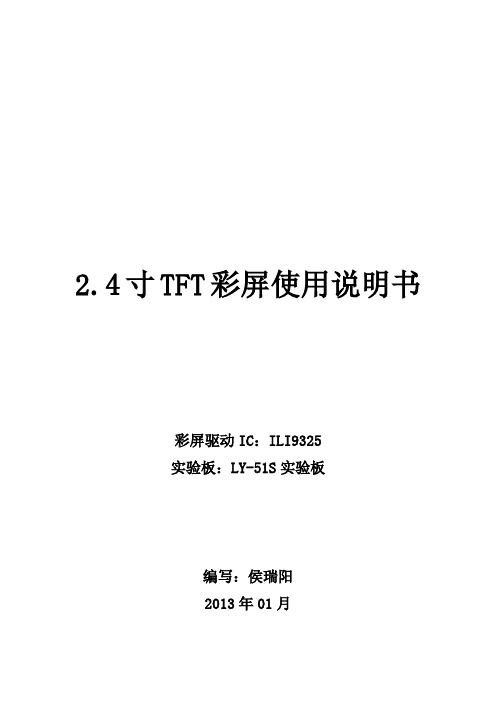
常用颜色码表
红:0xf800
黄:0xffe0
绿:0x07e0
青:0x07ff
蓝:0x001f
紫:0xf81f
0x0000
白: 0xffff
灰:0x7bef
四、硬件接口介绍
图4-1 彩屏模块原理图
彩屏模块引脚连接说明
| | | | | | | | | | | | | | | | | | | |
2.若是用软件控制。此处需断开。用LEDA来控制
三:SD卡部分。引出了WP. INSERT引脚。更方便应用。
图4-3 彩屏像素点分布
X轴方向一共240个像素点,Y轴方向一共320个像素点。
五、
函数名:Write_Data_U16
功能:写16位数据
函数原型:voidWrite_Data_U16(unsigned int y);
示例代码:
LCD_PutString(10,80,"电子科技",0x0000,0xf800);//显示字符串
函数名:LCDShow_uCharNumber
功能:向LCD发送一个0--65535的数值
函数原型:void LCDShow_uCharNumber
(uchar x,
uchar y,
unsigned int uCharNumber,
| | | | | | | | | | | | | | | | | | | |
G V N R W R D D D D D D D D R L C N
N C C S R D B B B B B B B B S E S C
D C 0 1 2 3 4 5 6 7 T D
IA
TFTP 配置及用法
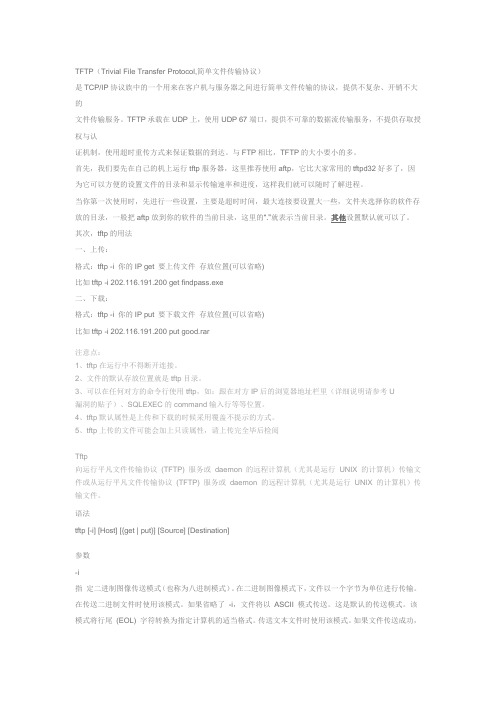
TFTP(Trivial File Transfer Protocol,简单文件传输协议)是TCP/IP协议族中的一个用来在客户机与服务器之间进行简单文件传输的协议,提供不复杂、开销不大的文件传输服务。
TFTP承载在UDP上,使用UDP 67端口,提供不可靠的数据流传输服务,不提供存取授权与认证机制,使用超时重传方式来保证数据的到达。
与FTP相比,TFTP的大小要小的多。
首先,我们要先在自己的机上运行tftp服务器,这里推荐使用aftp,它比大家常用的tftpd32好多了,因为它可以方便的设置文件的目录和显示传输速率和进度,这样我们就可以随时了解进程。
当你第一次使用时,先进行一些设置,主要是超时时间,最大连接要设置大一些,文件夹选择你的软件存放的目录,一般把aftp放到你的软件的当前目录,这里的“."就表示当前目录。
其他设置默认就可以了。
其次,tftp的用法一、上传:格式:tftp -i 你的IP get 要上传文件存放位置(可以省略)比如tftp -i 202.116.191.200 get findpass.exe二、下载:格式:tftp -i 你的IP put 要下载文件存放位置(可以省略)比如tftp -i 202.116.191.200 put good.rar注意点:1、tftp在运行中不得断开连接。
2、文件的默认存放位置就是tftp目录。
3、可以在任何对方的命令行使用tftp,如:跟在对方IP后的浏览器地址栏里(详细说明请参考U漏洞的贴子)、SQLEXEC的command输入行等等位置。
4、tftp默认属性是上传和下载的时候采用覆盖不提示的方式。
5、tftp上传的文件可能会加上只读属性,请上传完全毕后检阅Tftp向运行平凡文件传输协议(TFTP) 服务或daemon 的远程计算机(尤其是运行UNIX 的计算机)传输文件或从运行平凡文件传输协议(TFTP) 服务或daemon 的远程计算机(尤其是运行UNIX 的计算机)传输文件。
3.2英寸TFT触摸屏控制板用户手册说明书
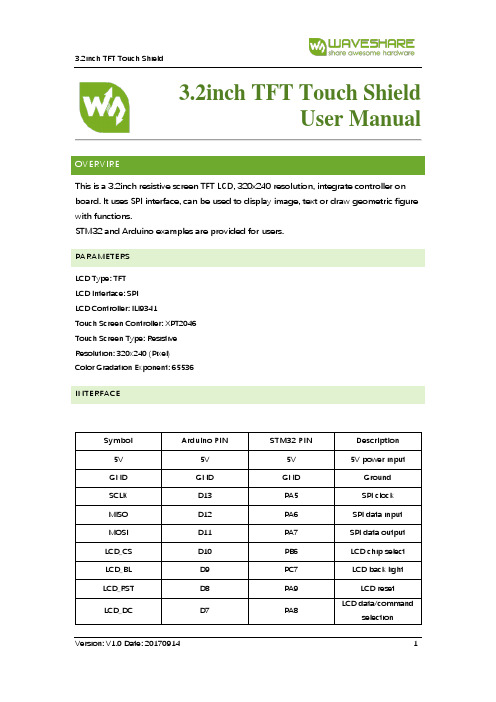
3.2inch TFT Touch ShieldUser ManualOVERVIREThis is a 3.2inch resistive screen TFT LCD, 320x240 resolution, integrate controller on board. It uses SPI interface, can be used to display image, text or draw geometric figure with functions.STM32 and Arduino examples are provided for users.PARAMETERSLCD Type: TFTLCD Interface: SPILCD Controller: ILI9341Touch Screen Controller: XPT2046Touch Screen Type: ResistiveResolution: 320x240 (Pixel)Color Gradation Exponent: 65536INTERFACESymbol Arduino PIN STM32 PIN Description 5V 5V 5V 5V power inputGND GND GND GroundSCLK D13 PA5 SPI clockMISO D12 PA6 SPI data inputMOSI D11 PA7 SPI data outputLCD_CS D10 PB6 LCD chip selectLCD_BL D9 PC7 LCD back lightLCD_RST D8 PA9 LCD resetLCD_DC D7 PA8 LCD data/commandselectionHOW TO USEHARDWARE CONFIGURATION•If there is ICSP interface on Arduino board, set the SPI Config switch to ICSP position.(default)•If Arduino board has no ICSP interface, set the SPI Config switch to the position that SCLK\D13, MISO\D12, MOSI\D11EXAMPLESWe provide Arduino UNO examples and XNUCLEO-F103RB examples for this screen.ARDUINO EXAMPLES1.Download the examples: 3.2inch TFT Touch Shield code.7z, and copy the libraries which arein Arduino\lib folder of examples to the libraries folder which is under the installationdirectory of Arduino.2.Before running the LCD_ShowBMP code, copy the pictures which is in the PIC folder to SDcard.3.Open the LCD_ShowBMP project with Arduino IDE, download to Arduino board.4.The Touch code use four sets of calibration values, could support painting operation in fourdirections. There are five colors which could be chosen on the right. The size of paintbrush is9 by default. Users can also click the AD on screen to calibrate:Please use the stylus click the cross on the screen. The cross will always move until thescreen adjustment is completed.5.According to the prompt, click the red “+” one by one to finish the calibration.STM32 EXAMPLES1.Before running the code that display image. copy the pictures which is in the PIC folder toSD card. Then insert the LCD to NUCLEO or XNUCLEO board.2.Open the project with MDK, download to the NUCLEO or XNUCLEO development board.3.The LCD will first show some general functions: Draw dots, draw dotted line and full line,rectangle, filled rectangle, circle and filled circle. Every figure keeps for 3s. You can change the size of dot, the width of lines and the size of the circles.4.The Touch code use four sets of calibration values, could support painting operation in fourdirections. There are five colors which could be chosen on the right. The size of paintbrush is9 by default. Users can also click the AD on screen to calibrate:Please use the stylus click the cross on the screen. The cross will always move until thescreen adjustment is completed.5.According to the prompt, click the red “+” one by one to finish the calibration.Note:Image: 320x240, 24bit, bmp.SD card: FAT。
TFTP命令如何使用

TFTP命令如何使用连接TFTPTFTP就是“简单FTP”,就是比普通的FTP更简单化的FTP。
通常路由器的更新升级之类就需要连接到相应的TFTP服务器。
一、我想将用PUTTY连接的设备上所有我SHOW的命令后显示的内容拷贝下来,该怎么弄?1:copy running-config tftp2:running-config //配置名称3: 192.168.1.50 //服务器地址二、Tftp向运行曰常文件传输协议(TFTP) 服务或守护程序的远程计算机(尤其是运行UNIX 的计算机)传输或接收文件。
如果使用时不带参数,tftp 将显示帮助。
语法tftp [-i] [Host] [{get | put}] [Source] [Destination]参数-i指定二进制图像传送模式(也称为八进制模式)。
在二进制图像模式下,文件以一个字节为单位进行传输。
在传送二进制文件时使用该模式。
如果省略了-i,文件将以ASCII 模式传送。
这是默认的传送模式。
该模式将行尾(EOL) 字符转换为指定计算机的适当格式。
传送文本文件时使用该模式。
如果文件传送成功,将显示数据传输率。
Host指定本地或远程计算机。
put将本地计算机上的Destination 文件传送到远程计算机上的Source 文件。
因为TFTP 协议不支持用户身份验证,所以用户必须登录到远程计算机,同时文件在远程计算机上必须可写。
get将远程计算机上的Destination 文件传送到本地计算机上的Source 文件。
Source指定要传送的文件。
Destination指定将文件传送到的位置。
如果省略了Destination,将假定它与Source 同名。
/?在命令提示符显示帮助。
注释使用get 参数如果将本地计算机上的文件FileTwo 传送到远程计算机上的文件FileOne,则指定put。
如果将远程计算机上的文件FileTwo 传送到远程计算机上的文件FileOne,则指定get。
L003002028-Tftpd32配置与使用
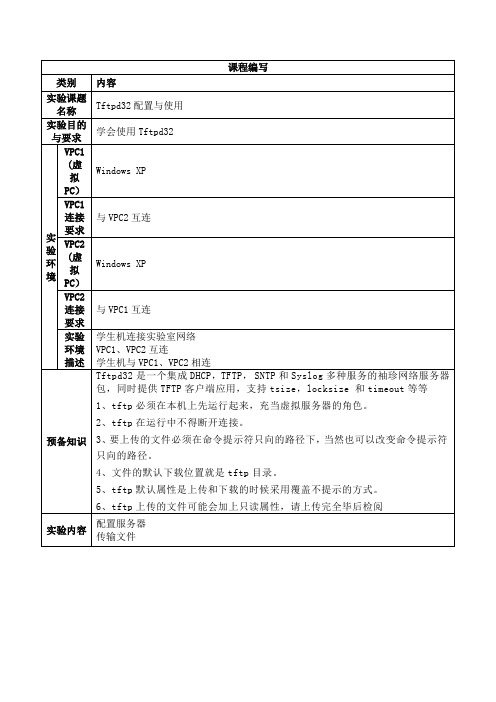
图72、可以从命令提示符上 Nhomakorabea见传输成功,用时1秒。这时打开命令提示符上的“C:\Documents and Settings\Administrator”目录,可以看见传输完成后的test.rar。
图8
3、要给别人传输文件时,输入命令“Tftp -i别人IP put文件名.rar”。如图9所示,先在“C:\Documents and Settings\Administrator”目录下新建一个test1.txt然后打包成test1.rar,再输入命令,完成传输。
预备知识
Tftpd32是一个集成DHCP,TFTP,SNTP和Syslog多种服务的袖珍网络服务器包,同时提供TFTP客户端应用,支持tsize,locksize和timeout等等
1、tftp必须在本机上先运行起来,充当虚拟服务器的角色。
2、tftp在运行中不得断开连接。
3、要上传的文件必须在命令提示符只向的路径下,当然也可以改变命令提示符只向的路径。
图4
4、在XP1上解压出的TFTP文件夹中新建一个test文本,并压缩为test.rar。打开命令提示符,输入命令:“tftp本机IP get test.rar”,如果成功,会有传输成功的提示。如图5所示,成功得到test.rar,这表明服务器已经建立好。
图5
三.tftp客户端使用方法
1、在XP2上也打开tftpd32。打开命令提示符,输入tftp XP1的IP get test.rar,可以从XP1上获取test.rar文件。
二.tftp服务器的配置
1、下载tftpd32.exe
2、双击tftpd32.exe,启动tftp服务器(tftpd32.exe会自动检测到本机ip,此时在server interface右边的下拉菜单里将会出现本机ip,如果本机有多个网络连接,则点击下拉菜单会将会看到它们。
赫思曼交换机使用Tftpd32软件升级步骤
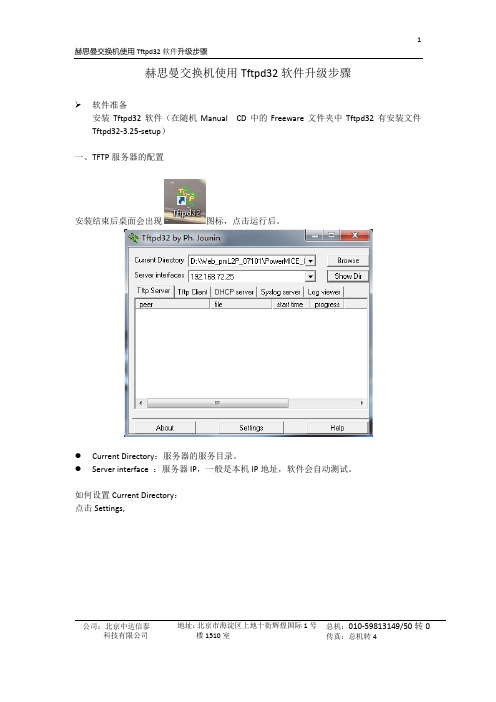
赫思曼交换机使用Tftpd32软件升级步骤¾软件准备安装Tftpd32软件(在随机Manual CD中的Freeware文件夹中Tftpd32有安装文件Tftpd32‐3.25‐setup)一、TFTP服务器的配置安装结束后桌面会出现图标,点击运行后。
z Current Directory:服务器的服务目录。
z Server interface :服务器IP,一般是本机IP地址,软件会自动测试。
如何设置Current Directory:点击Settings,公司:北京中达信泰 地址:北京市海淀区上地十街辉煌国际1号总机:010‐59813149/50转0设置Base Directory 目录即为服务器服务目录,其他参数默认。
点及OK后,需要重新启动程序设置方起作用。
下图为汉化界面:公司:北京中达信泰 地址:北京市海淀区上地十街辉煌国际1号总机:010‐59813149/50转0服务目录设置好后,开启软件即可提供文件传输服务。
二、TFTP客户端使用方法¾方法一1、在“开始→运行”中输入“CMD”并回车,或是从附件中选择“命令提示符”,然后输入 tftp回车2、传输命令格式:下载:tftp –i tftp‐server get source‐file dest‐filetftp‐server tftp服务器的IP地址,也就是Server interface设置的IP地址source‐file 需要从tftp服务器上下载的文件名称dest‐file 下载完成后保存时的文件名,可以指定保存路径tftp –i get命令用来从TFTP服务器上下载文件,TFTP无法在客户端上切换或者指定服务器的工作目录,如需要进入其他目录,只能在TFTP服务器软件上进行修改,并且重新登录。
上传:tftp –i tftp‐server put source‐file dest‐file公司:北京中达信泰 地址:北京市海淀区上地十街辉煌国际1号总机:010‐59813149/50转0tftp‐server TFTP服务器的IP地址,也就是Server interface设置的IP地址source‐file 需要上传到TFTP服务器上的文件名称dest‐file 上传到TFTP服务器后保存时的文件名。
tftp32使用
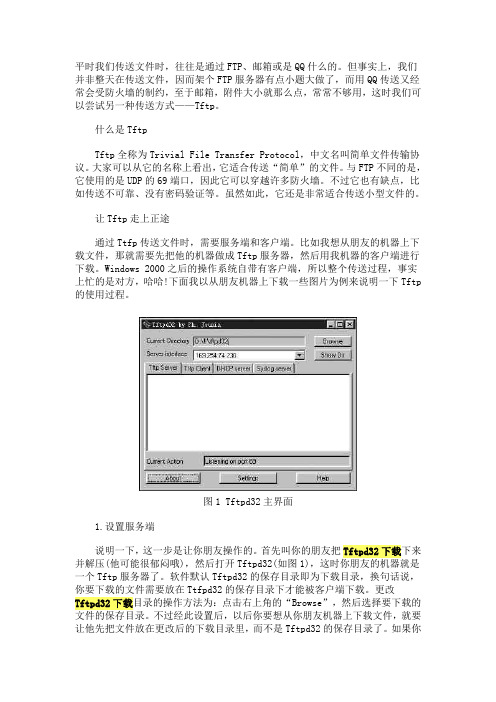
平时我们传送文件时,往往是通过FTP、邮箱或是QQ什么的。
但事实上,我们并非整天在传送文件,因而架个FTP服务器有点小题大做了,而用QQ传送又经常会受防火墙的制约,至于邮箱,附件大小就那么点,常常不够用,这时我们可以尝试另一种传送方式——Tftp。
什么是TftpTftp全称为Trivial File Transfer Protocol,中文名叫简单文件传输协议。
大家可以从它的名称上看出,它适合传送“简单”的文件。
与FTP不同的是,它使用的是UDP的69端口,因此它可以穿越许多防火墙。
不过它也有缺点,比如传送不可靠、没有密码验证等。
虽然如此,它还是非常适合传送小型文件的。
让Tftp走上正途通过Ttfp传送文件时,需要服务端和客户端。
比如我想从朋友的机器上下载文件,那就需要先把他的机器做成Tftp服务器,然后用我机器的客户端进行下载。
Windows 2000之后的操作系统自带有客户端,所以整个传送过程,事实上忙的是对方,哈哈!下面我以从朋友机器上下载一些图片为例来说明一下Tftp 的使用过程。
图1 Tftpd32主界面1.设置服务端说明一下,这一步是让你朋友操作的。
首先叫你的朋友把Tftpd32下载下来并解压(他可能很郁闷哦),然后打开Tftpd32(如图1),这时你朋友的机器就是一个Tftp服务器了。
软件默认Tftpd32的保存目录即为下载目录,换句话说,你要下载的文件需要放在Ttfpd32的保存目录下才能被客户端下载。
更改Tftpd32下载目录的操作方法为:点击右上角的“Browse”,然后选择要下载的文件的保存目录。
不过经此设置后,以后你要想从你朋友机器上下载文件,就要让他先把文件放在更改后的下载目录里,而不是Tftpd32的保存目录了。
如果你朋友搞不清当前下载目录下到底有哪些文件,可以让他点击右上角的“Show Dir”进行查看(如图2)。
图2查看目录提示:a.要进行更人性化的设置,如下载的人数、下载端口等,可以点击“Settings”按钮;然后在“Tftp port(Tftp端口)”、“Max Retransmit(最大连接数)”等项上填写相应值,这里建议不要更改端口。
tftpd32使用
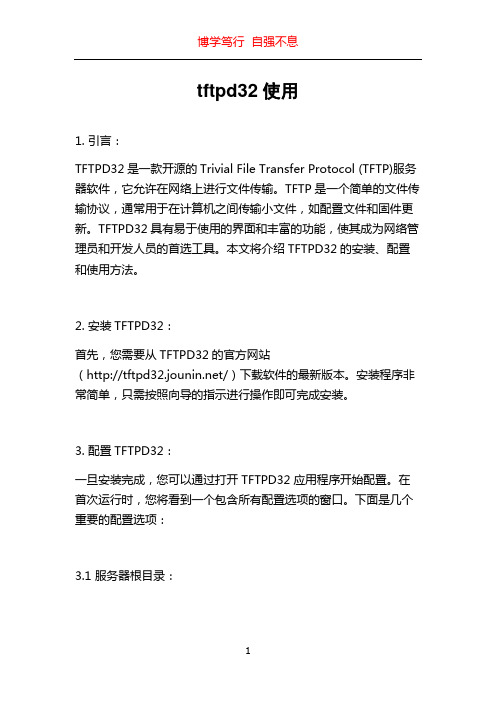
tftpd32使用1. 引言:TFTPD32是一款开源的Trivial File Transfer Protocol (TFTP)服务器软件,它允许在网络上进行文件传输。
TFTP是一个简单的文件传输协议,通常用于在计算机之间传输小文件,如配置文件和固件更新。
TFTPD32具有易于使用的界面和丰富的功能,使其成为网络管理员和开发人员的首选工具。
本文将介绍TFTPD32的安装、配置和使用方法。
2. 安装TFTPD32:首先,您需要从TFTPD32的官方网站(/)下载软件的最新版本。
安装程序非常简单,只需按照向导的指示进行操作即可完成安装。
3. 配置TFTPD32:一旦安装完成,您可以通过打开TFTPD32应用程序开始配置。
在首次运行时,您将看到一个包含所有配置选项的窗口。
下面是几个重要的配置选项:3.1 服务器根目录:在TFTPD32中,您需要指定一个服务器根目录,该目录将用于存储您要传输的文件。
您可以在“基础设置”选项卡中设置服务器根目录。
请确保该目录拥有正确的读写权限。
3.2 IP地址和端口:您可以在“基础设置”选项卡中指定服务器应该使用的IP地址和端口。
默认情况下,TFTPD32将使用本地计算机的IP地址和69端口。
如果您需要更改IP地址和/或端口,只需在相应字段中输入新值即可。
3.3 DHCP服务器:TFTPD32还可用作DHCP服务器,允许您为连接到网络的设备提供自动分配的IP地址。
您可以在“DHCP设置”选项卡中配置DHCP服务器。
确保在启用DHCP服务器之前了解和遵守网络的相关政策和要求。
4. 使用TFTPD32:配置完成后,您可以开始使用TFTPD32来传输文件了。
以下是一些常见的用例:4.1 从服务器下载文件:要从TFTPD32服务器下载文件,您需要知道服务器的IP地址和要下载的文件名。
使用TFTP客户端工具(如TFTP客户端或TFTP命令行实用程序),连接到服务器并下载文件。
4.2 上传文件到服务器:要将文件上传到TFTPD32服务器,您需要知道服务器的IP地址、目标文件名和本地文件的路径。
h3c设备系统固件升级[TFTP方式]
![h3c设备系统固件升级[TFTP方式]](https://img.taocdn.com/s3/m/ca13edd83186bceb19e8bbe0.png)
一、必备工具:二、案例拓扑:S3600-28TP-SI 装有tftp server的PCIP:192.168.1.2 IP:192.168.1.100三、必须条件:1、设备和PC能互通,最好是同一网段。
(使用直通线直连)2、PC上安装了tftp server程序,69端口没有被其他应用程序占用3、设备上的flash剩余空间容量必须大于系统固件的容量。
如何查询设备flash剩余空间呢?如下图使用dir命令查看flash使用情况:单位注意:1024K=1M,如上27140K/1024=26.5M,说明上传系统固件不能超过26.5M。
四、升级流程第一步:上传系统固件之前的工作(连通性测试,备份设备配置文件)(1)连通性测试(2)启动PC上的tftp server软件,例如我这里使用tftp32.exe软件,并且以tftp32.exe所在的文件夹位置为上传和下载的文件路径(这里test文件夹放在桌面)(3)将设备的启动配置文件下载到tftpd32所在的目录下,在用户视图下使用如下命令:tftp 192.168.1.100 put startup.cfg第二步:将系统固件上传到设备。
(1)有足够的空间,在用户视图下,使用如下命令:tftp 192.168.1.100 get S36SI_E-CMW310-R1702P42-S168.bin上传的时间比较久,在tftp server上也有显示,视文件大小决定时间。
最多也是十分钟吧再上传web文件,可选:<H3C>tftp 192.168.1.100 get H3C-http3.2.1-0001.web(2)上传成功:第三步:将上传的系统固件设置成设备默认启动加载系统文件。
(1)默认加载新的系统文件<H3C>boot-loader file S36SI_E-CMW310-R1702P42-S168.binThis command will set the boot file of the specified board. Continue? [Y/N]:yThe specified file will be used as the main boot file at the next reboot on slot 1!<H3C>boot web-package H3C-http3.2.1-0001.web 加载web文件,可选注意:5.20的版本加载系统文件命令:应为是boot-loader file S36SI_E-CMW310-R1702P42-S168.bin slot all main(2)查看启动加载:<H3C> display boot-loaderThe app to boot at the next time is: flash:/ S36SI_E-CMW310-R1702P42-S168.bin第四步:使用reboot命令重新启动<H3C>rebootStart to check configuration with next startup configuration file, please wait.........DONE! This command will reboot the device. Continue? [Y/N]:y#Apr 26 12:51:28:918 2000 H3C DEV/1/REBOOT:Reboot device by command.%Apr 26 12:51:29:09 2000 H3C DEV/4/SYSTEM REBOOT:System is rebooting now.Starting......************************************************************ ** H3C S3600-28TP-SI ROM, Version 5.20 ** ************************************************************Copyright (c) 2004-2011 Hangzhou H3C Tech. Co., Ltd.Creation date : Jul 21 2011, 10:16:35CPU Clock Speed : 264MHzBUS Clock Speed : 33MHzMemory Size : 128MBMac Address : 0cda4166a8ffPress Ctrl-B to enter Boot Menu 0Auto-booting...Decompress Image........................................OK!User interface aux0 is available.Press ENTER to get started.第五步,系统启动成功,检查是否升级成功:<H3C>dis versionH3C Comware Platform SoftwareComware Software, Version 5.20, Release 2P42Copyright (c) 2004-2012 Hangzhou H3C Tech. Co., Ltd. All rights reserved.H3C S3600-28TP-SI uptime is 0 week, 0 day, 0 hour, 2 minutesH3C S3600-28TP-SI with 1 Processor128M bytes SDRAM16384K bytes Flash Memory第六步,一般升级之后,启动配置是不会被删除,但是旧版和新版的配置都有一些不同,所以注意,读取了旧的配置(命令不同的,无法识别),测试一下有没有问题,不然重新配置下设备,使用save保存配置。
锐捷交换机TFTP使用方法

实验三利用TFTP管理交换机配置实验1备份交换机配置到TFTP服务器【实验名称】备份交换机配置到TFTP服务器【实验目的】能够将交换机配置文件备份到TFTP服务器【背景描述】作为网络管理员,你在交换机上做好配置后,需要将其配置文件做备份,以备将来需要时用.本实验以一台S2126G交换机为例,交换机名为SwitchA.一台PC机通过串口(COM)连接到交换机的控制(console)端口,通过网卡连接到交换机的fastethernet 0/1 端口.假设PC机的IP地址和网络掩码分别为192.168.0.137,255.255.255.0,PC 机上已安装和打开了TFTP Server程序,且在PC机已经准备好了新的交换机操作系统.【实现功能】保存交换机配置文件的备份.【实验拓扑】【实验设备】S3760(1台)【实验步骤】步骤1:在交换机上配置管理接口IP地址SwitchA(config)#interface vlan 1 !进入交换机管理接口配置模式SwitchA(config-if)#ip address 192.168.0.138 255.25 .255.0 !配置交换机管理接口IP地址SwitchA(config-if)#no shutdown !开启交换机管理接口验证测试:验证交换机管理IP地址已经配置和开启,TFTP服务器与交换机有网络连通性SwitchA#show ip interface !验证交换机管理IP地址已经配置,管理接口已开启SwitchA#ping 192.168.0.137 !验证交换机与TFTP服务器具有网络连通性步骤2:备份交换机配置.SwitchA#copy running-config startup-config!保存交换机的当前配置SwitchA#copy starup-config tftp: !备份交换机的配置到TFTP服务器Address of remote host []192.168.0.137 !按提示输入TFTP服务器IP地址Destination filename【config.text】? !选择要保存的配置文件名称%Success :Transmission success ,file length 302验证测试:验证已经保存的配置文件打开TFTP服务器上的配置文件 C:\config.text【注意事项】在备份交换机配置之前,须验证交换机与TFTP服务器具有网络连通性.实验2 从TFTP服务器恢复交换机配置【实验名称】从TFTP服务器恢复交换机配置【实验目的】能够从TFTP服务器恢复交换机配置.【背景描述】假设某台交换机的配置文件由于操作失误或者其他原因被破坏了,现在需要从TFTP服务器上的备份配置文件为恢复.本实验以一台S2126GG交换机为例,交换机名为SwitchA.一台PC机通过串口(com)连接到交换机的控制(console)端口,通过网卡连接到交换机的fastethernet 0/1端口.假设PC机的IP地址和网络掩码分别为192.168.0.137,255.255.255.0,PC机上已安装和打开了TFTP Server程序,且在PC机已经准备好了新的交换机控制系统.【实验功能】使网络管理员可以将已有的配置恢复到交换机上.【实验拓扑】【实验设备】S3760(1台)【实验步骤】步骤1:在交换机上配置管理接口IP地址SwitchA(config)#interface vlan 1 !进入交换机管理接口配置模式SWitchA(config-if)#ip address 192.168.0.138 255.255.255.0 !配置交换机管理接口IP地址SwitchA(config-if)#no shutdown !开启交换机管理接口验证测试:验证交换机管理IP地址已经配置和开启,TFTP服务器与交换机有网络连通性SwitchA#show ip interface !验证交换机管理IP地址已经配置,管理接口已开启SwitchA#ping 192.168.0.137 !验证交换机与TFTP服务器具有网络连通性步骤2:加载交换机配置SwitchA#copy tftp:startup-config !加灾配置到交换机的初始配置文件中Source filename 【】? Config.text !按提示输入源文件名Address of remote host【】 192.168.0.137 !按提示输入TFTP服务器的IP 地址%Success :Transmission success ,file length 302步骤3:重启交换机,使新的配置生效SwitchA#reload !重启交换机System configuration has been modified.Save ?【yes/no】:n !选择no Proceed with reload?【config】。
使用TFTP传输文件
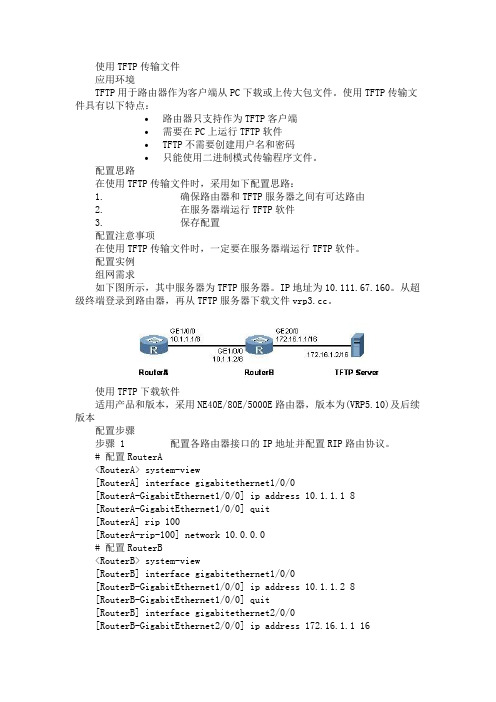
使用TFTP传输文件应用环境TFTP用于路由器作为客户端从PC下载或上传大包文件。
使用TFTP传输文件具有以下特点:∙路由器只支持作为TFTP客户端∙需要在PC上运行TFTP软件∙TFTP不需要创建用户名和密码∙只能使用二进制模式传输程序文件。
配置思路在使用TFTP传输文件时,采用如下配置思路:1. 确保路由器和TFTP服务器之间有可达路由2. 在服务器端运行TFTP软件3. 保存配置配置注意事项在使用TFTP传输文件时,一定要在服务器端运行TFTP软件。
配置实例组网需求如下图所示,其中服务器为TFTP服务器。
IP地址为10.111.67.160。
从超级终端登录到路由器,再从TFTP服务器下载文件。
使用TFTP下载软件适用产品和版本,采用NE40E/80E/5000E路由器,版本为(VRP5.10)及后续版本配置步骤步骤 1 配置各路由器接口的IP地址并配置RIP路由协议。
# 配置RouterA<RouterA> system-view[RouterA] interface gigabitethernet1/0/0[RouterA-GigabitEthernet1/0/0] ip address 10.1.1.1 8[RouterA-GigabitEthernet1/0/0] quit[RouterA] rip 100[RouterA-rip-100] network 10.0.0.0# 配置RouterB<RouterB> system-view[RouterB] interface gigabitethernet1/0/0[RouterB-GigabitEthernet1/0/0] ip address 10.1.1.2 8[RouterB-GigabitEthernet1/0/0] quit[RouterB] interface gigabitethernet2/0/0[RouterB-GigabitEthernet2/0/0] ip address 172.16.1.1 16[RouterB-GigabitEthernet2/0/0] quit[RouterB] rip 100[RouterB-rip-100] network 10.0.0.0[RouterB-rip-100] network 172.16.0.0[RouterB-rip-100] quit步骤 2 配置TFTP Server# 将RouterB的GigabitEthernet2/0/0接口的IP地址作为TFTP Server 的网关,如下图所示。
TFT彩屏使用文档
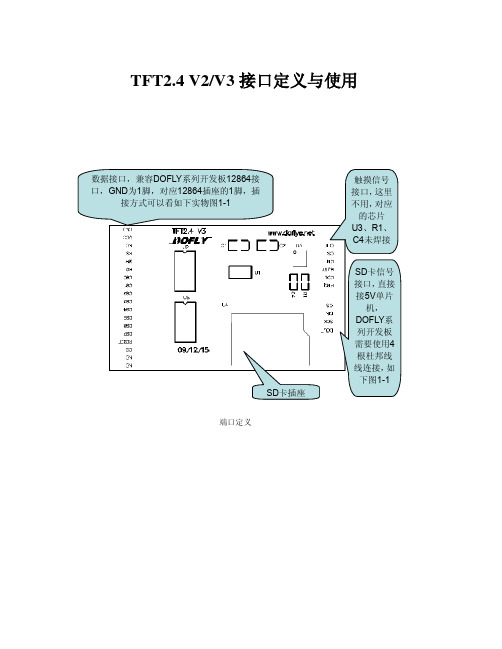
TFT2.4 V2/V3接口定义与使用端口定义SD卡四个信号线SD卡插接12864接口,1脚对齐图1-1一、带SD卡使用方法2.4寸彩屏分辨率320x240,样例程序使用16bit表示一个点颜色,格式565。
320x240x2=153600字节,即150K,所以如果完整写一幅图片,需要150KROM容量,显然51系列单片机是不够的(最大内部ROM 64K),所以需要SD存储图片。
程序样例中使用简单的读SD方式,由于51系列单片机速度较低,所以显示图片需要较长时间,程序中做简易处理,只做基础功能。
SD卡使用如下,2G以下SD卡,格式化成FA T16格式。
然后把需要显示的图片,大小320x240像素,bmp格式,通过转换软件处理成bin格式,并通过读卡器存储到SD卡,处理软件使用Image2LCD软件。
SD卡中不含有任何其他文件,之前必须先格式化SD卡。
存储到SD卡截图如下:我们用winhex软件查看,能得到如下图信息图2-1如上图,点击“车1.bin”文件,可以看到右端第1扇区地址是520,这个是数据区最小的地址,我们把图片依次存放,读图片也是从这个图片开始,然后看左下角圈起来的2个数字,一个是物理扇区编号,一个是逻辑扇区编号,配套的程序中由于没有使用完整的FA T格式(可以自行研究),所以这里我们选择物理编号769,那么对应的地址就是769x512=393728,这个是1G卡FAT16格式化后的初始数据,2G以下不同容量的的初始地址不同,请使用winhex软件查看对应的物理扇区编号,并计算出对应的地址,然后在样例程序中更改。
以下列出程序中需要更改的地方:上图程序中AddTemp就是初始地址,不同的卡需要更改这里数据。
然后重新编译即可。
上图2个箭头所指的数据大概说明一下1、KEY 表示按键,可以定义到任一端口,可以看程序开头部分。
这里表示写完一副图片后如果按下按键。
则显示下一幅图片,否则停留在当前图片。
TFTP文件传输工具使用

TFTP文件传输工具使用TFTP文件传输工具使用2002-12-3服务器端使用一、配置与环境设置UNIX 系统的的TFTP服务器程序需要以下环境设置:TFTCFG=/etc/transfer.cfg 服务器使用的配置文件RUNLOG=/tmp 服务器日志文件存放的目录,日志名称“tftserver.log”。
WINDOWNS系统上的配置文件存放在“c:\winnt\”目录下,文件名为“tft.cfg”。
日志文件名为“tftpserver.log”,存放在“c:\winnt\temp”目录下。
配制文件举例说明如下:[SYS]PORT=5959 服务器监听的TCP端口TFT_RETRY_NUM=10连接其它服务器的重试次数TFT_SERVER_PRINTDIR=\tmp 服务器接收或发送文件的存放目录DEFAULTSID=0 路由匹配没有成功使用的默认接受服务器,“0”保留给本机使用[SUM]DDRCOUNT=2 [DDRxx]配置的数量TPPCOUNT=2 [TPPxx]配置的数量[DDR01] D DR的第一组配置,用于指定交易码与服务器的对应关系SVRID=1 对应TPP配置中的SVRIDTRCD=2444,2356 交易码用于确定最终接收文件的目的服务器[DDR02] DDR的第二组配置SVRID=1TRCD=2900-2978,2999[TPP01] TPP的第一组配置,用于说明服务器的通讯参数SVRID=1 对应DDR配置中的SVRIDIPADDRESS=10.1.60.99 目的服务器的IPPORT=5959 目的服务器的端口TIMEOUT=10 连接目的服务器的超时时间[TPP02] TPP的第二组配置,用于说明服务器的通讯参数SVRID=1 对应DDR配置中的SVRIDIPADDRESS=10.1.60.24 目的服务器的IPPORT=5959 目的服务器的端口TIMEOUT=10 连接目的服务器的超时时间补充说明:[SYS] 和[SUM]两组配置是必须的,如果DDRCOUNT 和TPPCOUNT为零,DDR和TPP的配置可以没有。
TP-Link路由器升级刷机教程
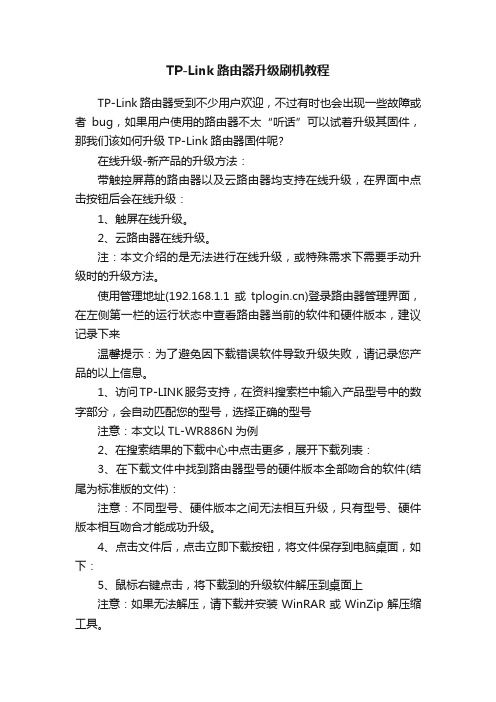
TP-Link路由器升级刷机教程TP-Link路由器受到不少用户欢迎,不过有时也会出现一些故障或者bug,如果用户使用的路由器不太“听话”可以试着升级其固件,那我们该如何升级TP-Link路由器固件呢?在线升级-新产品的升级方法:带触控屏幕的路由器以及云路由器均支持在线升级,在界面中点击按钮后会在线升级:1、触屏在线升级。
2、云路由器在线升级。
注:本文介绍的是无法进行在线升级,或特殊需求下需要手动升级时的升级方法。
使用管理地址(192.168.1.1或)登录路由器管理界面,在左侧第一栏的运行状态中查看路由器当前的软件和硬件版本,建议记录下来温馨提示:为了避免因下载错误软件导致升级失败,请记录您产品的以上信息。
1、访问TP-LINK服务支持,在资料搜索栏中输入产品型号中的数字部分,会自动匹配您的型号,选择正确的型号注意:本文以TL-WR886N为例2、在搜索结果的下载中心中点击更多,展开下载列表:3、在下载文件中找到路由器型号的硬件版本全部吻合的软件(结尾为标准版的文件):注意:不同型号、硬件版本之间无法相互升级,只有型号、硬件版本相互吻合才能成功升级。
4、点击文件后,点击立即下载按钮,将文件保存到电脑桌面,如下:5、鼠标右键点击,将下载到的升级软件解压到桌面上注意:如果无法解压,请下载并安装WinRAR或WinZip解压缩工具。
6、解压后会生成新的文件夹,后续升级中需要浏览到这个文件夹,请记住文件夹的存放位置。
1、登录路由器界面电脑有线连接到路由器的LAN口,为了升级稳定顺利,不建议通过无线连接进行升级。
打开浏览器,登录管理界面并进入系统工具》软件升级:2、选择升级文件此处需要选择已经解压后的升级软件,导入路由器后即可升级。
在页面处找到“浏览”或“选择”按钮温馨提示:较低版本的浏览器显示该页面可能错位,您只需点击按钮即可。
注意:老版本的路由器使用TFTP工具进行升级,在升级页面是看不到“浏览”“选择”等按钮的。
